PS如何去除选区毛边?
溜溜自学 平面设计 2022-07-21 浏览:680
大家好,我是小溜,PS如何去除选区毛边?相信很多小伙伴都对这个问题很感兴趣,那么具体怎么操作呢?下面小溜就给大家分享一下方法,希望能帮助到大家。
想要更深入的了解“PS”可以点击免费试听溜溜自学网课程>>
工具/软件
硬件型号:小米 RedmiBookPro 14
系统版本:Windows10
所需软件:PS2020
方法/步骤
第1步
首先我们打开ps软件。

第2步
然后我们选择物体大致选区。

第3步
点击选择并遮住按钮。
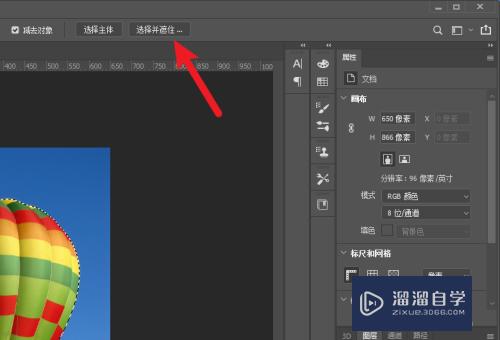
第4步
向右拖动平滑的滑条。
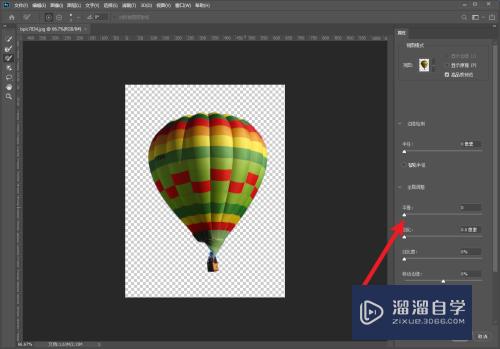
第5步
退出面板即可看到选区毛边被去除了。
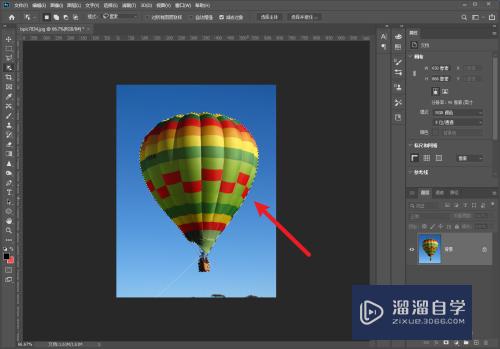
注意/提示
对于“PS如何去除选区毛边?”相信小伙伴们都已经认真的看完了,如果大家在过程中遇到问题可以重新再看一遍,学习不是一朝一夕的,需要我们长期的练习。如果大家觉得文章不错可以持续关注溜溜自学哦。
相关文章
距结束 06 天 03 : 18 : 25
距结束 01 天 15 : 18 : 25
首页







